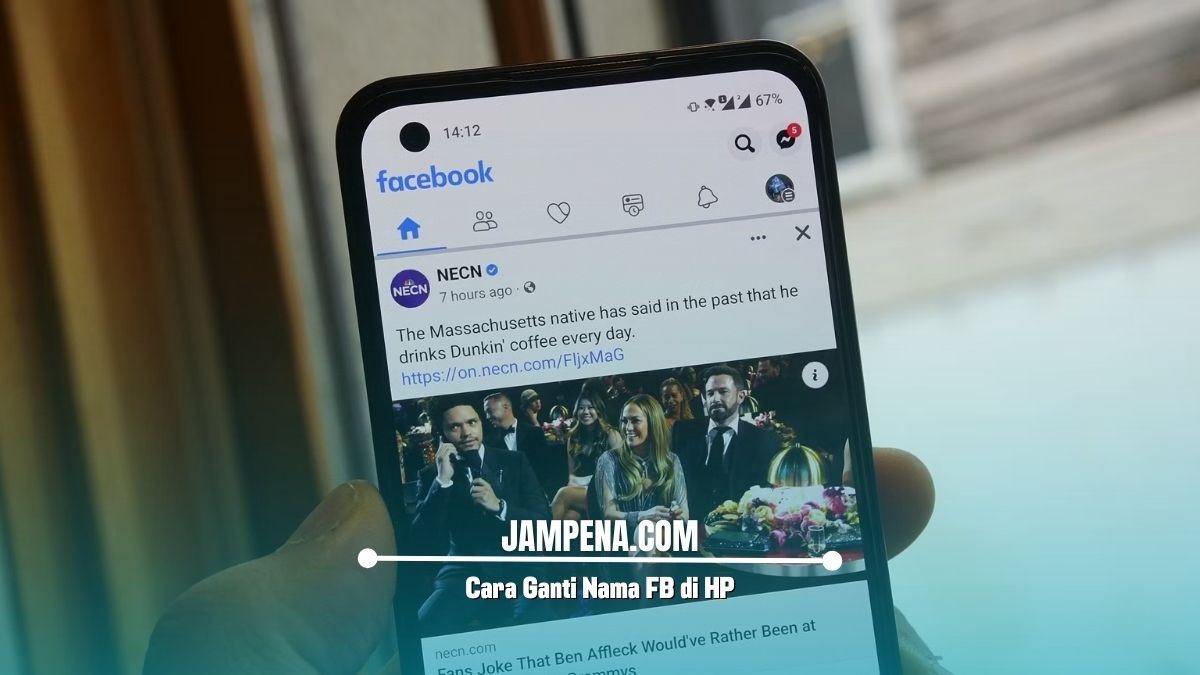Di postingan ini kami akan memberikan cara ganti nama FB di HP Android dan komputer Windows dengan mudah, ayo simak penjelasannya hingga selesai.
Apakah kamu pernah merasa bahwa nama akun Facebook (FB) kamu tidak lagi mencerminkan siapa diri kamu?
Entah karena kesalahan ketik saat pertama kali membuat akun, atau kamu ingin memperbarui nama sesuai dengan perubahan hidup terbaru.
Dan apakah kamu menggunakan HP Android atau lebih suka mengakses Facebook melalui komputer Windows?
Kedua perangkat ini memberikan kemudahan untuk memperbarui informasi pribadi kamu kapan saja.
Berikut kami sajikan cara mengganti nama Facebook di HP Android dan Komputer Windows dengan langkah-langkah yang jelas dan praktis.
Cara Ganti Nama FB di HP Android
Untuk mengganti nama di Facebook menggunakan HP Android, ikuti langkah-langkah berikut ini:
Buka Aplikasi Facebook
Langkah pertama adalah membuka aplikasi Facebook yang terpasang di HP Android kamu. Pastikan aplikasi FB sudah diperbarui ke versi terbaru agar tidak terjadi masalah saat proses penggantian nama.
Masuk ke Akun Kamu
Jika belum login, masukkan alamat email atau nomor telepon serta kata sandi kamu untuk masuk ke akun Facebook yang kamu gunakan.
Akses Pengaturan
Setelah berhasil masuk ke akun, ketuk ikon tiga garis horizontal yang terletak di pojok kanan atas layar (ikon menu). Ini akan membuka menu pengaturan dan opsi lainnya.
Pilih Pengaturan & Privasi
Langkah selanjutnya, pada menu pengaturan gulir ke bawah dan pilih opsi Pengaturan & Privasi. Setelah itu, silahkan kamu pilih Pengaturan.
Pilih Informasi Pribadi
Di bagian Pengaturan Akun, pilih Informasi Pribadi. Di sini, kamu akan menemukan berbagai informasi terkait akun, termasuk nama yang terdaftar di akun Facebook kamu.
Ganti Nama
Ketuk opsi Nama untuk mulai mengganti nama kamu. Akan muncul kolom untuk mengisi nama depan, nama tengah (opsional), dan nama belakang.
Isi kolom tersebut dengan nama yang kamu inginkan. Setelah itu, Facebook akan memberikan pratinjau untuk memastikan nama yang kamu pilih sudah sesuai.
Simpan Perubahan
- Jika kamu sudah merasa puas dengan
- nama yang baru, ketuk Tinjau Perubahan. Facebook akan meminta kamu memasukkan kata sandi akun untuk memastikan perubahan ini sah.
Setelah itu, tinggal kamu ketuk saja Simpan Perubahan dan perubahan nama kamu akan diterapkan.
Cara Ganti Nama FB di Komputer Windows
Jika kamu lebih suka menggunakan komputer untuk mengganti nama akun Facebook, dibawah ini adalah langkah-langkah yang bisa kamu ikuti:
Buka Facebook di Browser
Buka browser di komputer kamu (seperti Chrome, Firefox, atau Edge) dan kunjungi www.facebook.com. Masukkan email atau nomor telepon dan kata sandi untuk login ke akun Facebook kamu.
Masuk ke Pengaturan
Setelah berhasil login, klik ikon panah bawah yang terletak di pojok kanan atas layar. Ini akan membuka menu drop-down, pilih opsi Pengaturan & Privasi, kemudian pilih Pengaturan.
Pilih Informasi Pribadi
Di panel kiri halaman Pengaturan, klik Informasi Pribadi. Ini adalah tempat di mana kamu bisa melihat dan mengedit berbagai informasi terkait akun Facebook kamu, termasuk nama.
Ganti Nama
Di bagian Nama, klik Edit dan kamu akan diarahkan untuk mengganti nama depan, nama tengah, dan nama belakang. Isi kolom-kolom ini sesuai dengan nama yang kamu inginkan.
Tinjau Perubahan dan Simpan
Setelah mengganti nama baru, langkah selanjutnya adalah mengklik Tinjau Perubahan untuk melihat hasil pratinjau.
Facebook akan meminta kamu untuk memilih cara tampilnya (misalnya, hanya nama depan dan belakang, atau menampilkan nama tengah).
Setelah kamu puas, masukkan kata sandi Facebook kamu untuk memverifikasi perubahan, lalu klik Simpan Perubahan.
Selesai
Nama Facebook kamu sekarang sudah diganti. Facebook akan mengirimkan pemberitahuan tentang perubahan tersebut, dan perubahan ini biasanya langsung terlihat di profil kamu.
Jika kamu telah melakukan penggantian nama lebih dari lima kali, Facebook mungkin tidak mengizinkan kamu untuk mengganti nama lagi.
Akhir Kata
Itulah penjelasan yang bisa kami sampaikan mengenai langkah-langkah cara ganti nama FB di HP Android dan komputer Windows, semoga membantu.